ㆍ스마트폰
아이폰 동영상 넣기/보기>아이튠즈 아이폰 동영상 동기화 인코딩!드라마&영화넣기
친절한곰씨
2011. 3. 4. 14:18
아이폰 동영상 넣기/보기>
아이튠즈 아이폰 동영상 동기화 인코딩!드라마&영화넣기
오늘은 아이폰에 동영상 넣는 방법에 대하여 알아보겠습니다.
아이폰에 동영상을 넣는 것에 대하여 어렵다고 생각하는 분들이많이 있는데요~
아이폰에 동영상을 넣는 방법은 생각보다 크게 어렵지 않습니다.
다만 조금 번거로울수는 있겠군요.
요즘 보면 아이폰에 동기화를 하지 않고 그냥 있는 동영상 넣을수 있는 방법들을 많이 찾으려고 하시는 데요~
사실 그렇게 추천할 만한 방법은 아닙니다.
동기화라는 것은 아이폰에게 최대한 부담없이 가장 적절하게 동영상을 재생할수 있는 기초환경을 제공한다고 보시면 문안 하겠군요.
PC와 간편 포터블 기기인 아이폰은 분명 정보의 읽기, 구현화부터 다양한 설정들이 다르기 때문에 이를 PC에서 최적화 시켜서 아이폰에 넣는 것이 바로 동기화가 되겠습니다.
요컨데 아이폰으로 뭐든 보려고 한다면 다 필요 없고 동기화가 최고라고 생각 하시면 됩니다.
(물론 동기화 뿐만 아니라 그이전에 인코딩도 필수입니다^^)
위의 포스팅 내용을 먼저 숙지하고 MP4파일을 만드셨다면 이어 아래의 설명을 보시면 됩니다.

- 일단 아이폰을 PC와 연결시킵니다.
아이튠즈의 기본 설정으로는 PC에 연결 시킬때마다 자동으로 동기화가 되는데요!
만약 안되있다면 우선 동기화 부터 한번 하고 시작하는게 좋습니다.
그래야 동영상을 넣는중에 귀찮은 일이 생기지 않고 헷갈일 일도 없으니까요^^

- 동기화가 완료 되었다면
좌측 상단의 파일 > 보관함에 폴더추가로 들어가 주시면 됩니다.

- 추가할 대상폴더를 설정해 준후 폴더선택을 눌러줍니다.

- 파일이 추가중에 있습니다 이는 오래 걸리지 않습니다.
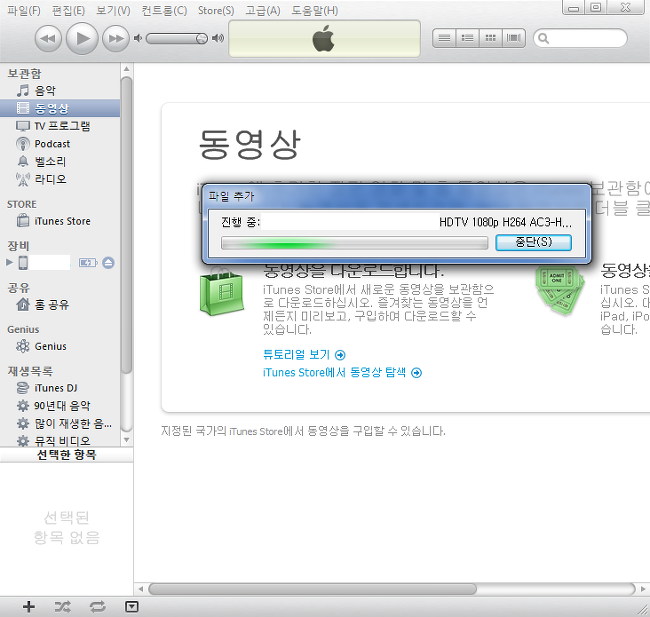
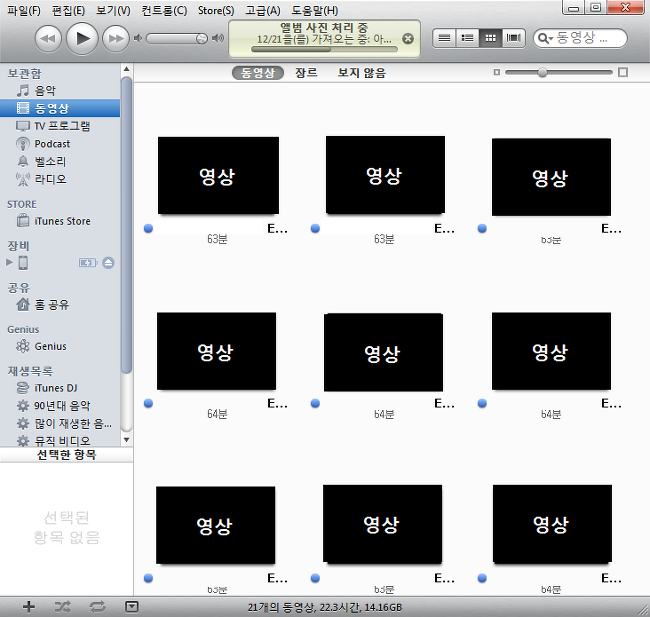
- 보관함에 영상이 추가되면 아래와 같이 추가된 폴더안의 영상정보가 뜨게 됩니다.
자 여기서 '모든영상 선택 OR 필요한 영상'을 선택 해줍니다.
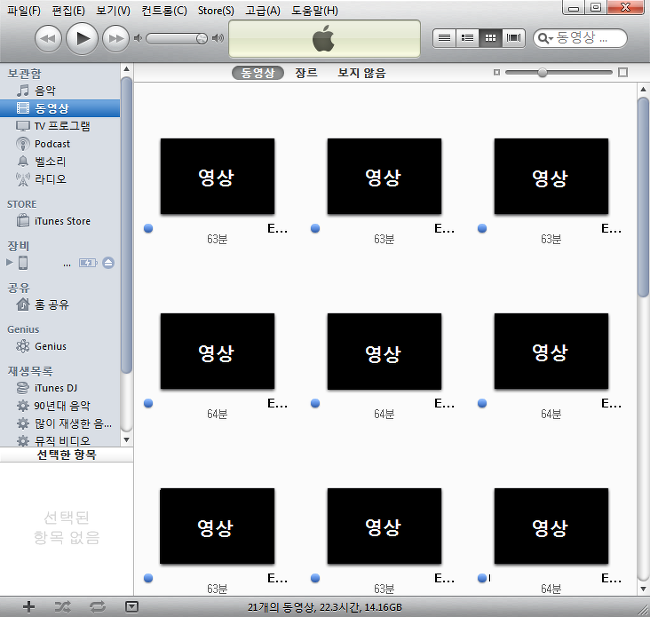
- 선택한 영상들을 드래그!
아래의 장비란에 꼽아 넣습니다.
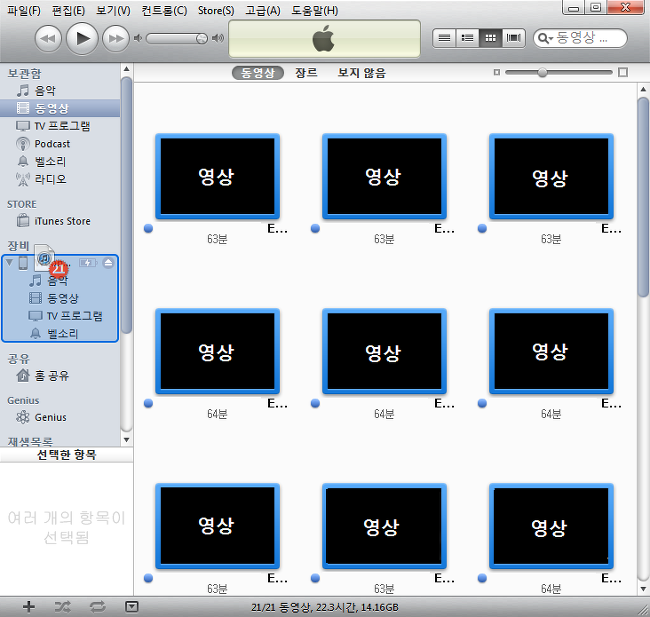
- 이어 자동으로 동영상의 복사/동기화가 진행 됩니다.
이는 영상의 크기/갯수 따라 시간차가 나게되며 솔찍히 좀 오래걸립니다.
미리 동기화 시켜놓고 TV시청이라도 하며 밀린 집청소와 빨래정도를 하면 좋겠습니다.
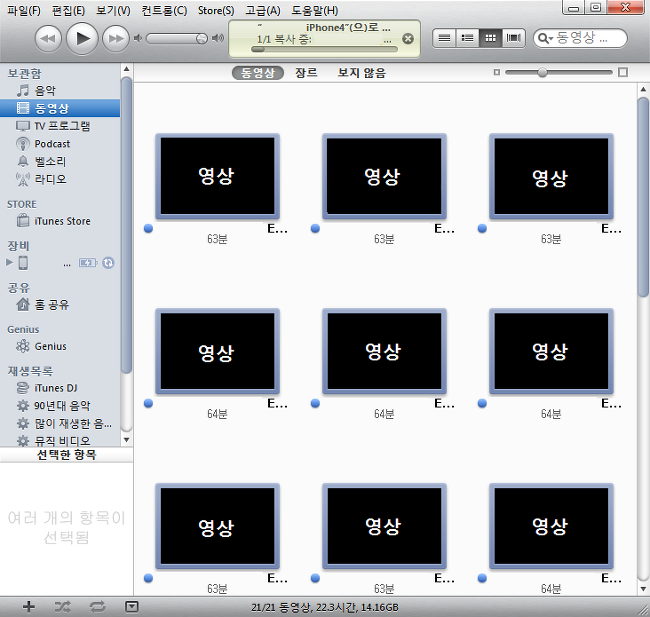
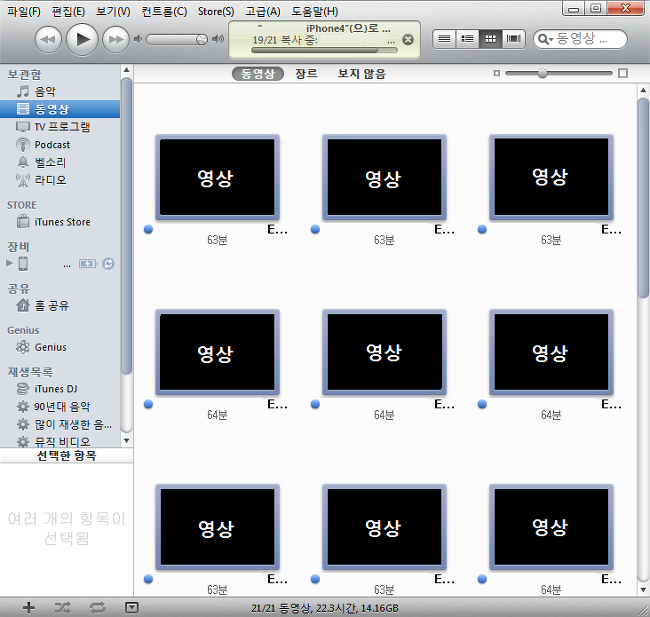
- 오랜시간을 거쳐 동기화가 완료 되었습니다!
이제 당신의 아이폰은 PC의 지배에서 벗어나 당신의 손위에서 즐거운 시간을 만끽할 동영상을 플레이 해줍니다.

고생 많으셨습니다^^
아이튠즈 아이폰 동영상 동기화 인코딩!드라마&영화넣기
오늘은 아이폰에 동영상 넣는 방법에 대하여 알아보겠습니다.
아이폰에 동영상을 넣는 것에 대하여 어렵다고 생각하는 분들이많이 있는데요~
아이폰에 동영상을 넣는 방법은 생각보다 크게 어렵지 않습니다.
다만 조금 번거로울수는 있겠군요.
요즘 보면 아이폰에 동기화를 하지 않고 그냥 있는 동영상 넣을수 있는 방법들을 많이 찾으려고 하시는 데요~
사실 그렇게 추천할 만한 방법은 아닙니다.
동기화라는 것은 아이폰에게 최대한 부담없이 가장 적절하게 동영상을 재생할수 있는 기초환경을 제공한다고 보시면 문안 하겠군요.
PC와 간편 포터블 기기인 아이폰은 분명 정보의 읽기, 구현화부터 다양한 설정들이 다르기 때문에 이를 PC에서 최적화 시켜서 아이폰에 넣는 것이 바로 동기화가 되겠습니다.
요컨데 아이폰으로 뭐든 보려고 한다면 다 필요 없고 동기화가 최고라고 생각 하시면 됩니다.
(물론 동기화 뿐만 아니라 그이전에 인코딩도 필수입니다^^)
아이폰에 동영상을 넣고자 한다면 전제 되어야 할것이 아이폰용
MP4형식으로 변환된 OR 만들어진 동영상 파일입니다.
이는 제가 이전의 포스팅에 상세하게 설명해 놓았으니 참조해 보시면
되겠습니다.
MP4형식으로 변환된 OR 만들어진 동영상 파일입니다.
이는 제가 이전의 포스팅에 상세하게 설명해 놓았으니 참조해 보시면
되겠습니다.
위의 포스팅 내용을 먼저 숙지하고 MP4파일을 만드셨다면 이어 아래의 설명을 보시면 됩니다.
○ 아이폰 동영상 넣기(아이튠즈 동기화 사용)

- 일단 아이폰을 PC와 연결시킵니다.
아이튠즈의 기본 설정으로는 PC에 연결 시킬때마다 자동으로 동기화가 되는데요!
만약 안되있다면 우선 동기화 부터 한번 하고 시작하는게 좋습니다.
그래야 동영상을 넣는중에 귀찮은 일이 생기지 않고 헷갈일 일도 없으니까요^^

- 동기화가 완료 되었다면
좌측 상단의 파일 > 보관함에 폴더추가로 들어가 주시면 됩니다.

- 추가할 대상폴더를 설정해 준후 폴더선택을 눌러줍니다.

- 파일이 추가중에 있습니다 이는 오래 걸리지 않습니다.
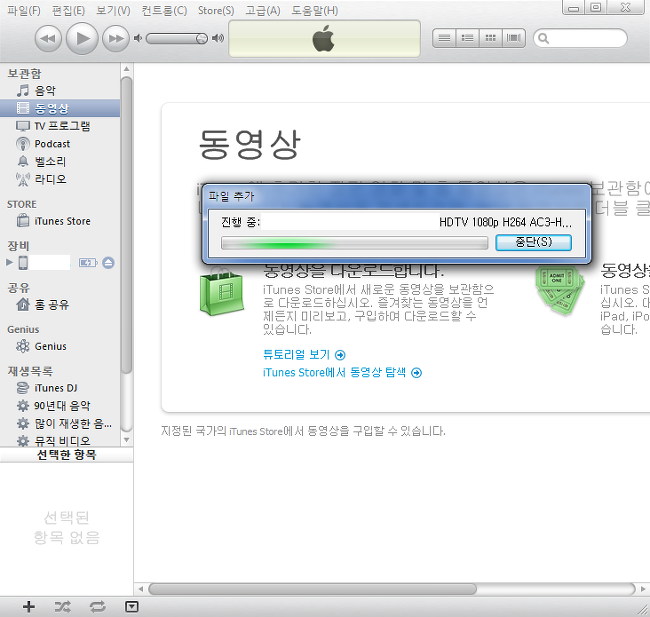
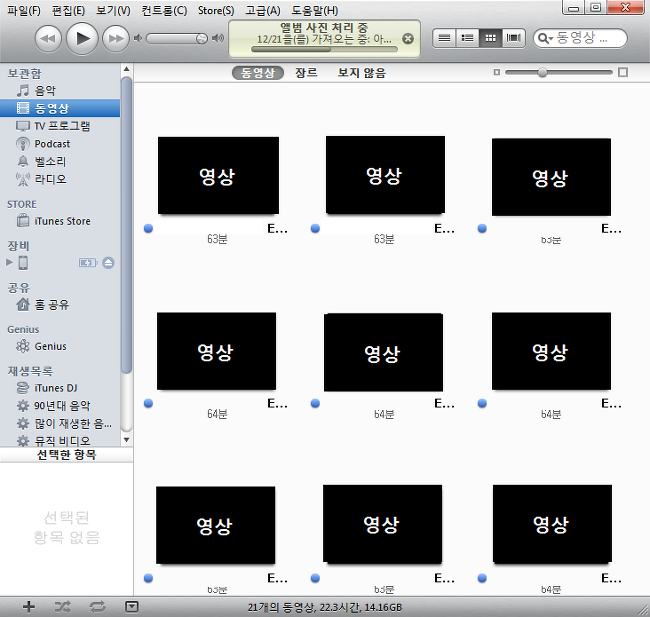
- 보관함에 영상이 추가되면 아래와 같이 추가된 폴더안의 영상정보가 뜨게 됩니다.
자 여기서 '모든영상 선택 OR 필요한 영상'을 선택 해줍니다.
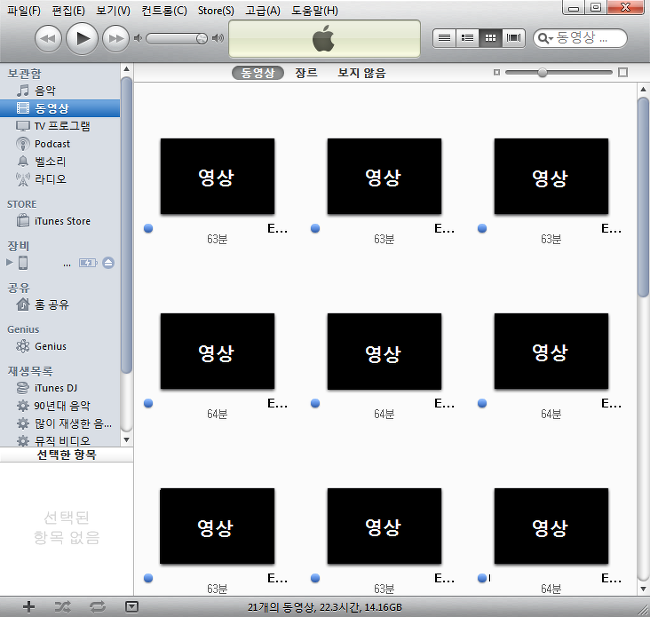
- 선택한 영상들을 드래그!
아래의 장비란에 꼽아 넣습니다.
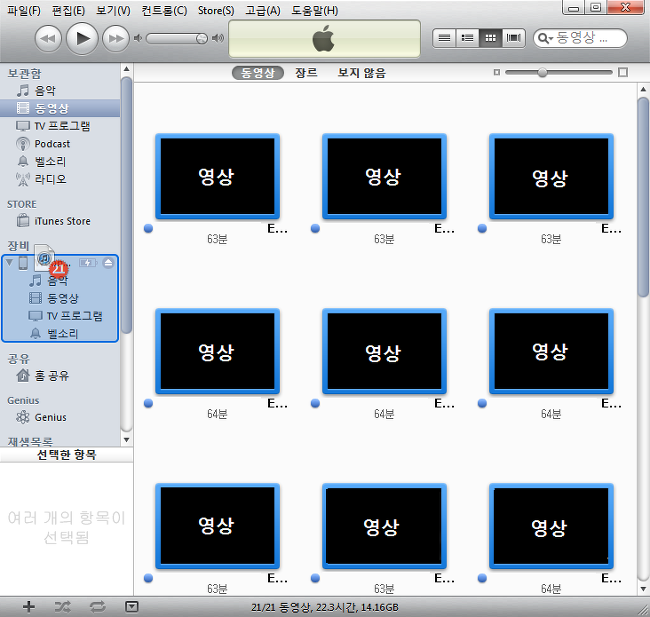
- 이어 자동으로 동영상의 복사/동기화가 진행 됩니다.
이는 영상의 크기/갯수 따라 시간차가 나게되며 솔찍히 좀 오래걸립니다.
미리 동기화 시켜놓고 TV시청이라도 하며 밀린 집청소와 빨래정도를 하면 좋겠습니다.
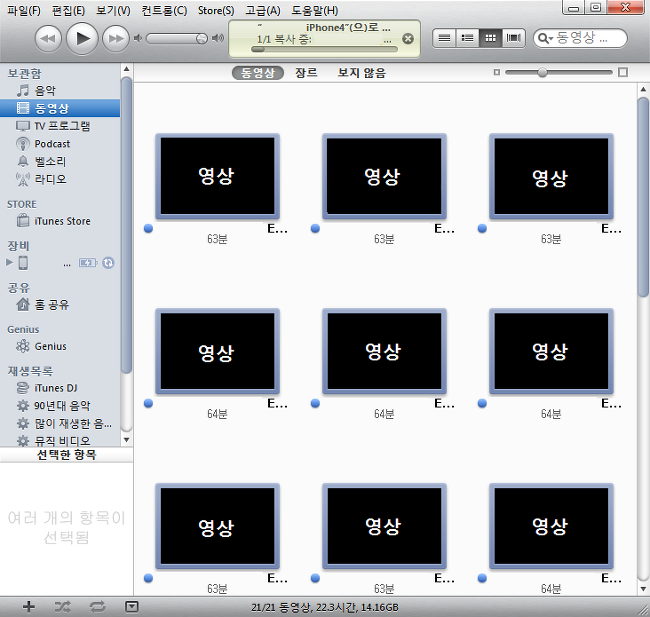
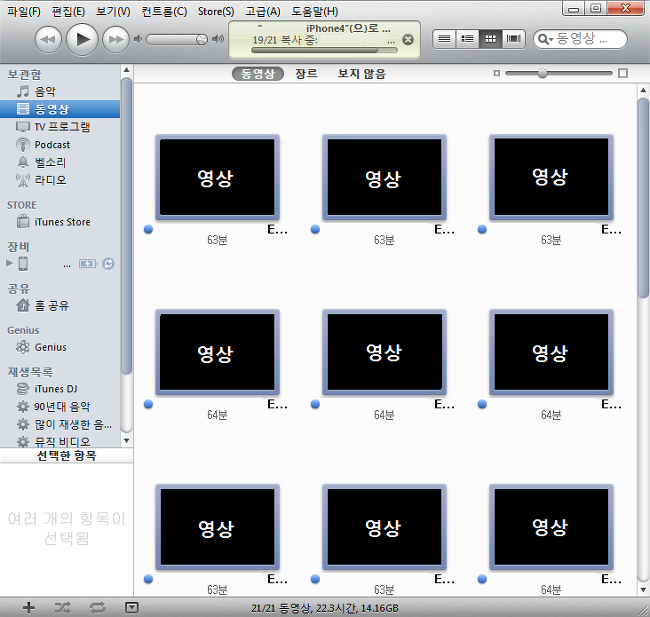
- 오랜시간을 거쳐 동기화가 완료 되었습니다!
이제 당신의 아이폰은 PC의 지배에서 벗어나 당신의 손위에서 즐거운 시간을 만끽할 동영상을 플레이 해줍니다.

고생 많으셨습니다^^
아이폰 동영상 넣기/보기>아이튠즈 아이폰 동영상 동기화 인코딩!드라마&영화넣기
by. 친절한곰씨
by. 친절한곰씨